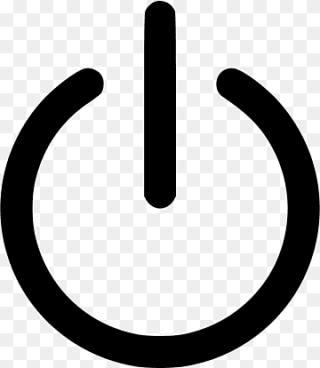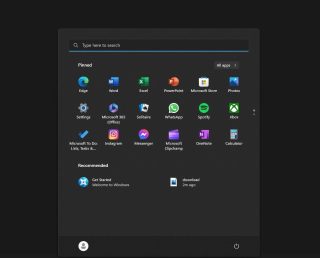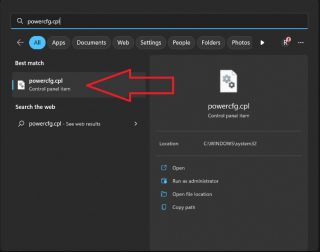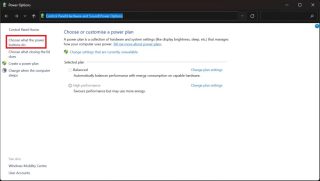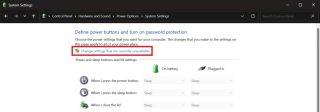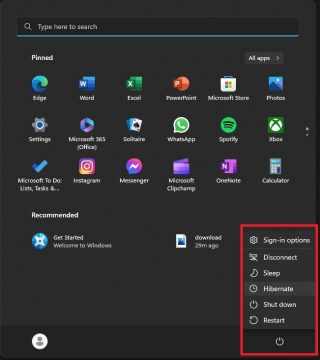Situatie
Optiunea de hibernare fost proiectata pentru laptopuri si poate sa nu fie disponibila pentru toate PC-urile. Starea de hibernare utilizeaza mai putina energie decat starea de repaus, iar cand porniti din nou PC-ul, ajungeti inapoi unde ati ramas (dar nu la fel de repede ca in cazul starii de repaus). Hibernarea ar trebui utilizata atunci cand stiti ca nu veti utiliza laptopul sau tableta pentru o perioada indelungata si ca nu veti avea posibilitatea sa incarcati bateria in acel interval de timp.
Pentru a activa functia de hibernare trebuie sa urmam pasi care urmeaza: